تحديث 2024 أبريل: توقف عن تلقي رسائل الخطأ وإبطاء نظامك باستخدام أداة التحسين الخاصة بنا. احصل عليه الآن من الرابط التالي
- تحميل وتثبيت أداة الإصلاح هنا.
- دعها تفحص جهاز الكمبيوتر الخاص بك.
- الأداة بعد ذلك إصلاح جهاز الكمبيوتر الخاص بك.
إذا كان تطبيق "Store" على جهاز الكمبيوتر الذي يعمل بنظام Windows لا يقوم بتنزيل تطبيقاتك بشكل صحيح ، فهناك العديد من الحلول المتاحة لك ، من تغيير إعدادات التاريخ والوقت على جهاز الكمبيوتر إلى إعادة تعيين ذاكرة التخزين المؤقت لمتجرك.

أبلغ العديد من مستخدمي Windows 10 عن سرعة تنزيلهم في متجر ويندوز منخفضة للغاية مقارنة بالسرعات التي تحسبها في البرامج الأخرى. هذه مشكلة متكررة تم الإبلاغ عنها منذ بداية نظام التشغيل هذا. أبلغ معظم المستخدمين المعنيين أن سرعة التنزيل تبدأ بشكل طبيعي ، ثم تنخفض بسرعة إلى بضعة كيلوبت في الثانية.
كيفية إصلاح التنزيلات البطيئة على المتجر
- انتقل إلى ابدأ> أدخل الإعدادات> ابدأ صفحة الإعدادات.
- انتقل إلى Windows Update> حدد خيارات متقدمة.
- انتقل إلى تحسين التوزيع> حدد خيارات متقدمة.
- كل ما عليك فعله هو تفعيل الخيار "تحديد النطاق الترددي المستخدم لتنزيل التحديثات في الخلفية" وضبط المؤشر على 100٪.
وبهذه الطريقة ، تقوم بتعطيل ميزة تحسين التنزيل الديناميكي لنظام Windows 10 ، مما يحد من سرعة التنزيل تلقائيًا.
أعد تسجيل متجر Windows.
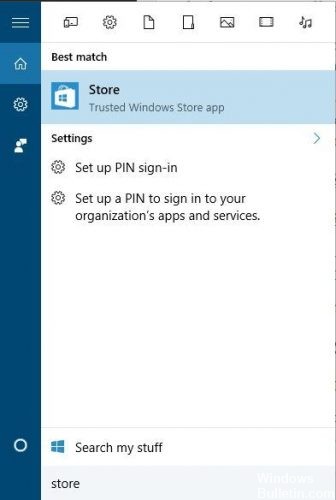
1. اضغط على زر Windows + I لفتح الإعدادات ، ثم حدد النظام.
2. انتقل إلى التطبيقات والميزات ، ثم حدد المتجر.
3. انقر فوق "خيارات متقدمة" ، انقر فوق الزر "إعادة تعيين".
4. انقر مرة أخرى على إعادة تعيين للتأكيد.
إعادة تعيين ذاكرة تخزين Windows Store
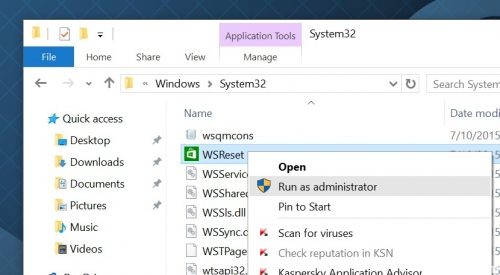
يمكن أن تكون إعادة تعيين ذاكرة التخزين المؤقت لـ Windows Store مفيدة للغاية لزيادة سرعة تنزيل تطبيق Store في Windows 10. انظر أدناه.
الخطوة 1 - انقر فوق الزر "ابدأ" في أقصى يسار شريط المهام ، واكتب WSReset.exe ، ثم اضغط على Enter.
الخطوة 2 - انتظر دقيقة حتى يتم إعادة فتح متجر Windows.
تحقق من سرعة التنزيل
تحديث أبريل 2024:
يمكنك الآن منع مشاكل الكمبيوتر باستخدام هذه الأداة ، مثل حمايتك من فقدان الملفات والبرامج الضارة. بالإضافة إلى أنها طريقة رائعة لتحسين جهاز الكمبيوتر الخاص بك لتحقيق أقصى أداء. يعمل البرنامج على إصلاح الأخطاء الشائعة التي قد تحدث على أنظمة Windows بسهولة - لا حاجة لساعات من استكشاف الأخطاء وإصلاحها عندما يكون لديك الحل الأمثل في متناول يدك:
- الخطوة 1: تنزيل أداة إصلاح أجهزة الكمبيوتر ومحسنها (Windows 10 ، 8 ، 7 ، XP ، Vista - Microsoft Gold Certified).
- الخطوة 2: انقر فوق "بدء المسح الضوئي"للعثور على مشاكل تسجيل Windows التي قد تسبب مشاكل في الكمبيوتر.
- الخطوة 3: انقر فوق "إصلاح الكل"لإصلاح جميع القضايا.
نفذ هذه الخطوات:
- جارٍ التثبيت ...
- في قسم "قائمة الانتظار" ضمن "ألعابي وتطبيقاتي" ، لاحظ سرعة التنزيل المعروضة للعبة أو التطبيق الجاري تثبيته. يتم عرض سرعة التنزيل الحالية هنا. إذا رأيت سرعات بطيئة (على سبيل المثال أقل من 1 ميغا بت في الثانية) ، فقد يستغرق الأمر وقتًا طويلاً قبل اكتمال التنزيل.
تحقق من حالة الشبكة الخاصة بك

أحد الأسباب الرئيسية لتجربة المستخدمين لعمليات التنزيل البطيئة له علاقة كبيرة باتصال الإنترنت البطيء. نوصيك بالتأكد من أن كبلات الشبكة متصلة بشكل صحيح في جميع المنافذ عند استخدام كبل.
إذا كنت على اتصال لاسلكي ، فتأكد من عدم وجود مشكلة في المودم. إذا كنت تعتقد أن هناك مشكلة ، فما عليك سوى إعادة تشغيل المودم أو إعادة تعيينه والمحاولة مرة أخرى. إذا استمرت المشكلة ، فاتصل بمشغل الشبكة لمزيد من المعلومات.
امسح ذاكرة التخزين المؤقت لمخزن Windows من موجه الأوامر

يتضمن Windows أداة صغيرة لمسح ذاكرة التخزين المؤقت المحلية لمتجر Windows من موجه الأوامر. لفتح موجه الأوامر ، انقر بزر الماوس الأيمن فوق قائمة "ابدأ" (أو اضغط على Windows + X) ، حدد موجه الأوامر (المسؤول) ، ثم انقر فوق "نعم" لتشغيله بامتيازات إدارية. في موجه الأوامر ، اكتب الأمر التالي (أو انسخ والصق) ، ثم اضغط على Enter لمسح ذاكرة التخزين المؤقت.
عند تنفيذ الطلب ، تتم معالجته لمدة 30 ثانية تقريبًا ، ثم يتم فتح نافذة متجر Windows تلقائيًا. تحقق من تحديثاتك لمعرفة ما إذا كانت تعمل أم لا.
نصيحة الخبراء: تقوم أداة الإصلاح هذه بفحص المستودعات واستبدال الملفات التالفة أو المفقودة إذا لم تنجح أي من هذه الطرق. إنه يعمل بشكل جيد في معظم الحالات التي تكون فيها المشكلة بسبب تلف النظام. ستعمل هذه الأداة أيضًا على تحسين نظامك لتحقيق أقصى قدر من الأداء. يمكن تنزيله بواسطة بالضغط هنا

CCNA، Web Developer، PC Troubleshooter
أنا متحمس للكمبيوتر وممارس تكنولوجيا المعلومات. لدي سنوات من الخبرة ورائي في برمجة الكمبيوتر واستكشاف الأخطاء وإصلاحها وإصلاح الأجهزة. أنا متخصص في تطوير المواقع وتصميم قواعد البيانات. لدي أيضًا شهادة CCNA لتصميم الشبكات واستكشاف الأخطاء وإصلاحها.

